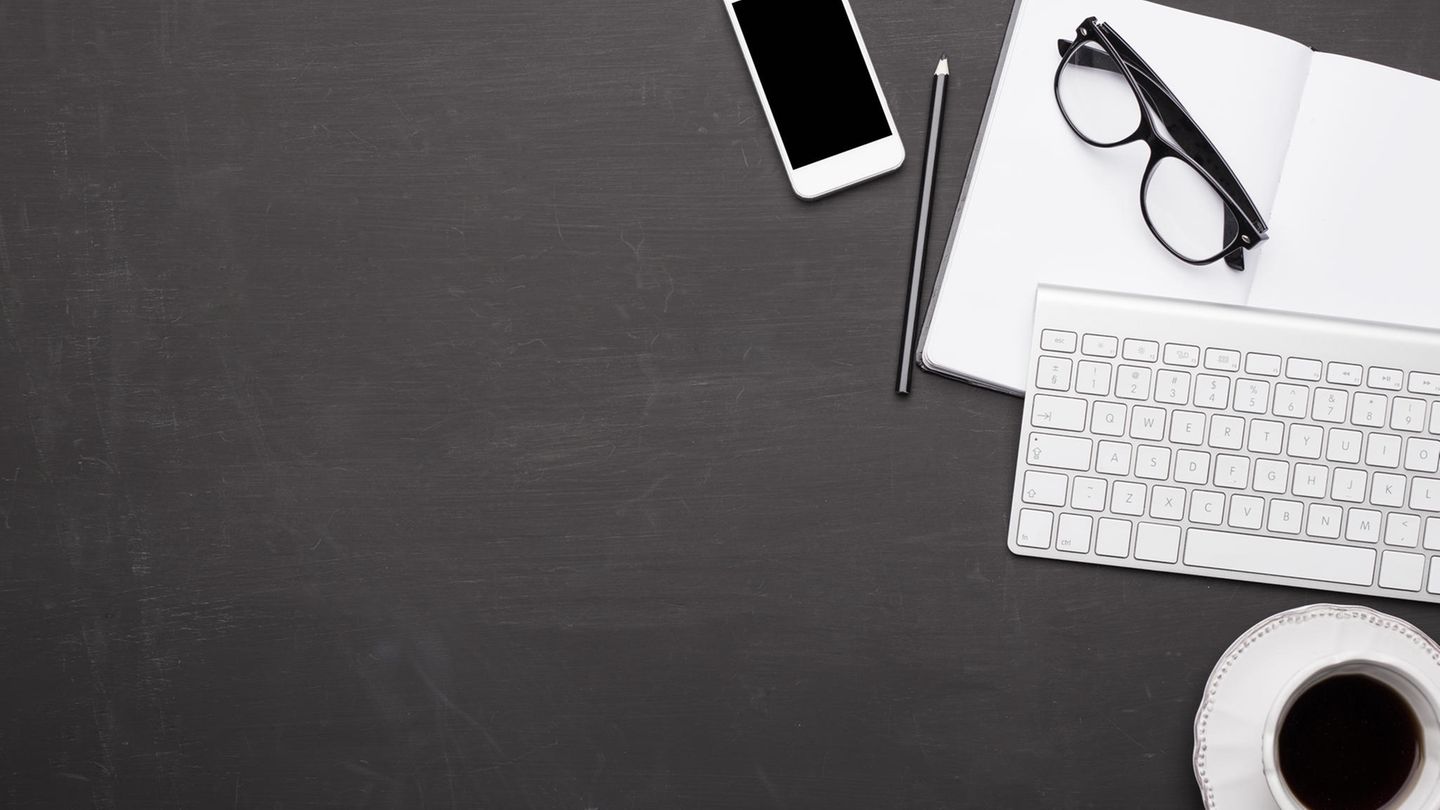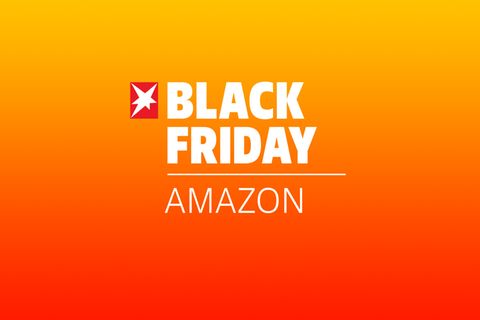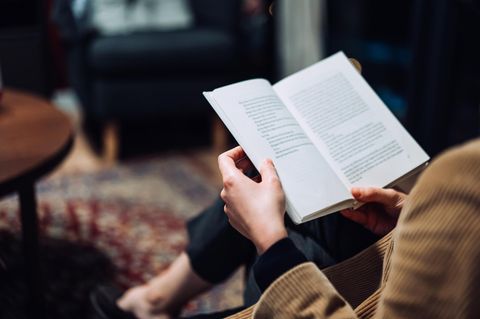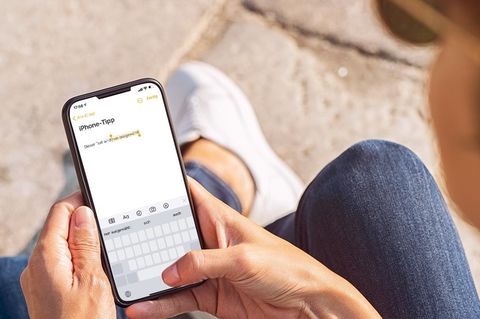Schreiben Sie häufiger lange E-Mails oder WhatsApp-Nachrichten auf dem Handy und ärgern sich dabei, dass es nicht schneller geht? Mit einer externen Tastatur können Sie das Smartphone aus der Hand legen und Ihre Texte binnen weniger Minuten runter schreiben. Wie Sie Ihr Telefon mit einer externen Tastatur verbinden und was Sie beim Anschließen beachten müssen, erfahren Sie hier.
So verbinden Sie Tastatur und Handy miteinander
1. Bluetooth-Tastatur
Die erste Möglichkeit besteht darin, Ihr Handy via Bluetooth mit einer externen Tastatur zu verbinden. Dafür benötigen Sie eine Bluetooth-Tastatur für Android-Nutzer oder eine Tastatur mit Bluetooth-Funktion für Apple-Nutzer (alternativ dazu gibt es auch eine faltbare Tastatur für beide Anbieter) – diese müssen Sie nur einschalten, nachdem Sie die Bluetooth-Funktion auf Ihrem Smartphone aktiviert haben. Um herauszufinden, ob Ihr Gerät die Tastatur erkannt hat, suchen Sie in den Einstellungen nach der Übersicht, in der alle verfügbaren Bluetooth-Geräte in der Nähe angezeigt werden. Klicken Sie anschließend auf die korrekte Bezeichnung und verbinden Sie Smartphone und Tastatur miteinander. Wurde die Tastatur erkannt, müssen Sie auf Ihrem Smartphone wahrscheinlich noch eine PIN (einmalig) eingeben – danach können Sie mit dem Schreiben beginnen.
2. PC-Tastatur
Ein anderer Weg, Ihr Smartphone an eine externe Tastatur oder ein Magic Keyboard anzuschließen, führt über den eigenen PC: Wenn Sie einen Computer besitzen, können Sie die dazugehörige Tastatur verwenden, um sie mit dem Handy zu verbinden. Vorausgesetzt, Sie haben eine stabile WLAN-Verbindung – und die Open-Source-App WiFiKeyboard für Android oder Apple. Eine spezielle Software benötigen Sie in dem Fall nicht, da der Zugriff über den Browser erfolgt. Nach erfolgreicher Installation der App gehen Sie wie folgt vor:
- Gehen Sie in die Einstellungen, wählen Sie die „Tastatur-Einstellungen“ und setzen Sie beim WiFiKeyboard einen Haken.
- Klicken Sie nun auf die App, in der Sie etwas schreiben wollen (z.B. Whatsapp oder Outlook), das Textfeld an und ändern die Eingabemethode.
- Jetzt sollten Sie eine Liste der verfügbaren Tastaturen sehen – und können die App bzw. das WiFiKeyboard wählen. Oder auch rückwirkend die Standardtastatur.
- Zu guter Letzt müssen Sie noch an Ihrem PC den Browser öffnen und die IP-Adresse eingeben, die Ihnen in der App nach der Installation angezeigt wurde.
Alles, was Sie nun in das Textfeld des Browsers eingeben, landet in dem Textfeld Ihres Handys.
3. On The Go
Alternativ dazu können Sie auch USB OTG („On The Go“) verwenden – vorausgesetzt, beide Geräte unterstützen den USB-OTG-Standard. Herausfinden können Sie das ganz einfach mithilfe der Easy OTG Checker App. Den dazugehörigen USB-OTG-Adapter bekommen Android-Nutzer schon für wenig Geld im Internet, iOS-User werden hier ebenfalls fündig (eine zusätzliche App ist nicht erforderlich). Anschließend müssen Sie nur noch die Tastatur mit dem Adapter verbinden und diesen an Ihr Handy anschließen. Die Verbindung wird automatisch hergestellt, sodass Sie mit dem Tippen sofort loslegen können.
Hinweis: Der Artikel wurde erstmals im Juni 2019 veröffentlicht.